블렌더 모델링 기초 02 Vertex
블렌더 모델링 중 버텍스 관련하여 가장 많이 사용하게 되는 기능인
버텍스 합치기, 버텍스 연결하기, 버텍스 Extrude 세가지 기능에 대해 알아봅니다.
*거의 사용하지 않는 기능들은 잠시 미뤄둡시다..
버텍스 합치기
Cube 를 생성하고 (단축키 : Tab)을 눌러 에디트 모드(Edit Mode)로 진입하고
(단축키 : 1)을 눌러 버텍스 선택 모드(Vertex Context Mode)를 활성화 해줍니다.
여기서 합치길 원하는 버텍스를 드래그로 선택하거나, Shift를 클릭하고 선택해줍니다.
선택을 끝내고 M을 누르면 Merge 메뉴가 생성됩니다.
Merge (단축키 : M)
*블렌더에서는 Merge를 통해 합치는 기능을 사용합니다

- At Center : 선택한 버텍스를 정중앙에서 합칩니다
- At Cursor : 선택한 버텍스를 3D Cursor 기준으로 합칩니다
- Collapse : 선택한 버텍스를 합칩니다. (At Center는 선택된 버텍스들이 떨어져 있어도 중앙에서 합치지만 Collapse는 연결되어 있는 버텍스만 합칩니다)
- At First : 처음 선택한 버텍스를 기준으로 합칩니다
- At Last : 마지막에 선택한 버텍스를 기준으로 합칩니다
At Center와 Collapse는 버텍스를 다음과 같이 선택했을때 다르게 작동합니다.
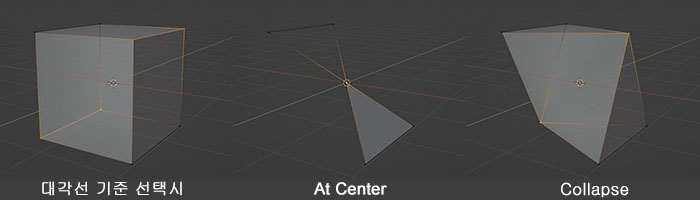
버텍스 연결
Cennect Vertex Path (단축키 : J)
연결하려는 버텍스를 선택하고 J로 버텍스간에 엣지를 만들어 연결 시킬수 있습니다.
가끔
‘잘못된 선택 순서’ 라는 오류창이 뜰때가 있습니다.
그런 경우 드래그를 사용해 연결될 버텍스를 선택하기보단
Shift + 왼클릭으로 연결할 버텍스를 순서대로 선택해주면 연결 됩니다.
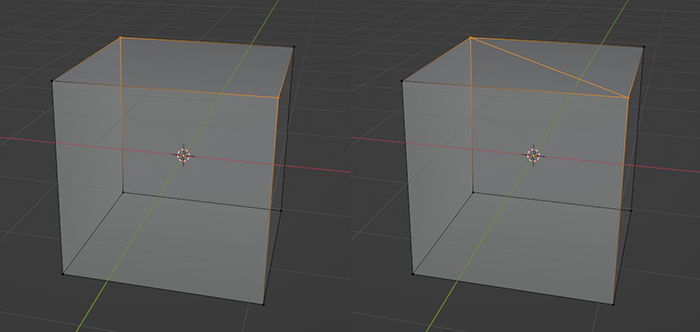
버텍스 생성
1. Extrude Vertex (단축키 : E)
블렌더는 버텍스를 클릭하고 E를 누르면 버텍스가 생성됩니다.
3D 맥스에서 버텍스만 복사한 경우 보통 제대로 작동하지 않지만
블렌더의 경우 생성된 버텍스에 몇몇 기능이 정상 작동합니다.
가장 많이 쓰는 기능으로 (특히 리토폴로지)
3개 이상의 버텍스를 생성하고 선택 후 Fill (단축키 : F) 을 누르면 Face가 생성됩니다.
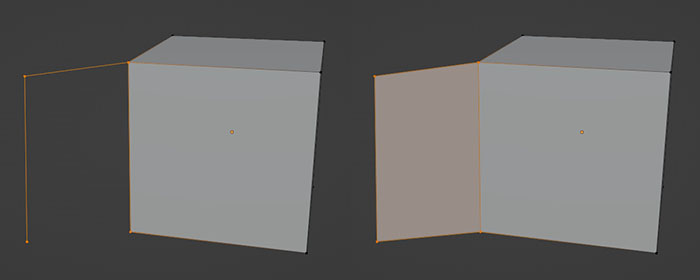
2. Subdivide
버텍스를 선택하고 마우스 오른클릭 후 Subdivide를 하면 선택된 버텍스의 중앙에 버텍스가 생성됩니다.

버텍스 단축키
- 버텍스 합치기 메뉴 : M
- 버텍스 연결 : J
- 버텍스 생성 (Extrude) : E
- 면 생성 – 버텍스 3개 이상 선택 후 : F